優れたソフトウェアと実用的なチュートリアル
すべてのクラウド プラットフォーム製品へのアクセス
Firebaseや グーグル マップ API。
$300ボーナスを無料でゲット
サインアップすると、今後12か月間Googleで使用できる$300ボーナスを獲得できます。 雲 プラットフォーム。
無料トライアル終了後も自動課金は発生しません
ロボットではないことを確認するため、クレジットカード情報をお伺いします。有料アカウントに手動でアップグレードしない限り、料金は発生しません。
まず、Google を正常にご利用いただくために、Google にアクセスできるパソコンが必要です。まだ Google にアクセスできない場合は、アクセスに対応したブラウザをダウンロードしてください。Google Chrome Green 無料インストール プレミアム インターナショナルエディション V80
Google Chromeウェブブラウザを開き、Googleクラウドそれともクラウドかhttps://cloud.google.com/これはGoogle Cloudのウェブサイトです。ウェブサイトにアクセスした後、ブラウザが中国語に対応していない場合は、ウェブサイトの右側に言語オプションがあります。デフォルトは英語です。「英語」をプルダウンすると、簡体字中国語があり、簡体字中国語モードに切り替えられます。

中国語に切り替えると、Google Cloud を無料で使い始めるためのインターフェースが表示されます。

それでは登録の準備を始めましょう。
クレジットカードが必要です。これは外貨建てクレジットカード、つまりデュアル通貨対応クレジットカードで、中国の多くの銀行で無料でお申し込みいただけます。Googleが決済サービスを完了できるよう、VISAまたはMasterCardに対応している必要があります。ただし、ご安心ください。Googleは1ドルを差し引いた後、元の方法でクレジットカードに返金いたします。これは、お客様がクレジットカードの真の所有者であることを確認し、将来の更新を容易にするためです。もちろん、無料ユーザーの場合、更新は難しいと思われます。1枚のクレジットカードで登録できるGoogle Cloudサービスは1つだけです。Google Cloudサーバーをさらに追加したい場合は、複数のデュアル通貨対応クレジットカードを使用して登録できます。
Googleアカウントも必要です。Googleが提供するすべてのサービスをご利用いただくには、アカウントが必要です。アカウントがあれば、Googleの世界を自由に活用できます。まだGoogleアカウントをお持ちでない方は、今すぐお申し込みください。Googleアカウントのお申し込み先は以下のとおりです。https://accounts.google.com
Googleアカウントに関するヒント:Googleアカウントは、GoogleのGmailアカウントを使用して登録することをお勧めします。QQメールボックスを使用して登録することもできます。以下は、Googleアカウントの登録手順の簡単な説明です。Googleアカウントを作成したら、名前、メールアドレス、Googleログインパスワードを入力すると、確認コードが記載されたメールがメールボックスに届きます。
メールを開くと、6桁のGoogle確認コードが表示されます。

メールボックス内の認証コードをコピーした後、登録ページで認証コードを入力し、「認証」をクリックします。

次は電話認証です。携帯電話番号を入力してください。携帯電話番号は実在する有効な番号である必要があります。この番号は、携帯電話認証コードを受け取るために使用されます。
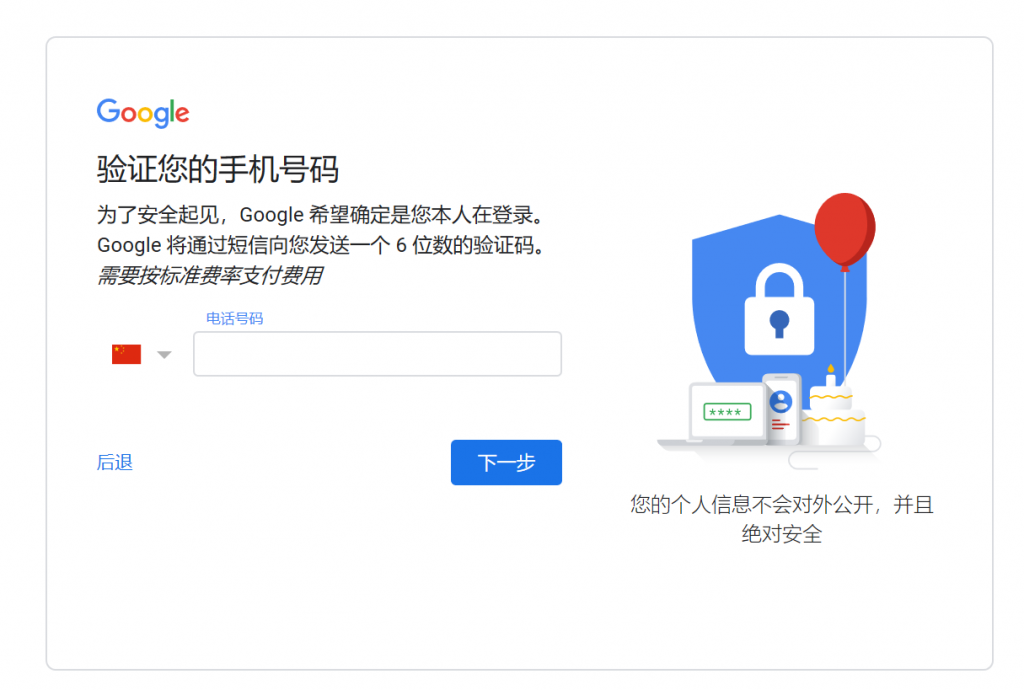
携帯電話で受信した認証コードをウェブサイトのページに入力し、「認証」をクリックします。
生年月日と性別を入力するだけです。もちろん、実際の住所を入力することもできます。


「今すぐ有効にする」をクリックした後、「プライバシーと利用規約」のオプションも表示されます。利用規約の最後までスクロールし、「同意する」をクリックしてください。おめでとうございます。Googleアカウントの登録が完了しました。
Google Cloud に登録された Google アカウントを使用する場合は、登録が成功すると、Google Cloud Platform の無料トライアル インターフェースに自動的にリダイレクトされます。
Googleアカウントをお持ちの場合は、Google Cloudの無料ボタンを直接クリックしてご利用を開始できます。Googleアカウントをお持ちでない場合は、ログインインターフェースにリダイレクトされます。既にGoogleアカウントにログインしている場合は、Google Cloud Platformのトライアルインターフェースにアクセスできます。トライアルフォームにご記入の上、お早めにGoogleのクラウドサーバーをご利用ください。

最初のステップは、国と地域でアメリカ合衆国を選択することです。なぜアメリカ合衆国を選択する必要があるのかと疑問に思う方もいるかもしれません。国/地域を詳しく検索しても、中央アフリカ共和国しか見つかりません。Googleがサービスを提供している地域はご存知でしょう。利用規約を確認し、「続行」をクリックしてください。
2 番目のステップは、顧客情報を入力することです。
アカウントの種類として個人を選択し、氏名と住所を入力します。さて、アメリカでは氏名、住所、市区町村、郵便番号はどのように入力すればよいでしょうか?
ここにアメリカ人の名前を入力してください。たとえば、Dennis、Jacqueline、Theresa、Tammy、Tammy、Theresa、Barbara など、名前を書くだけです。
ここにランダムな住所をいくつか入力してください。例:3570 El Camino Real、9155 Welch Ct、3407 Ashmor Drive、Address Lane など。住所を入力すると、対応するドロップダウンメニューが表示されます。州と市を選択して、ランダムに1つ選択してください。
もちろん、検索エンジンで米国の住所やストリートアドレスを検索することで、仮想の名前や住所を生成することができます。このような仮想住所サービスを提供するウェブサイトは数多くあります。
最も重要なステップはクレジットカード番号を入力することです。

デュアルカレンシークレジットカードのカード番号とカードの有効期限(月は前、年は後)を入力してください。カード裏面にはクレジットカード認証コードがあり、これが最も重要です。Googleのような大手ウェブサイトは基本的に不正行為をしませんので、安心して入力してください。他のウェブサイトでクレジットカード認証コードの入力を求められた場合は、注意が必要です。クレジットカード認証コードは、クレジットカードの裏面に刻印されている最後の3桁の数字です。入力後、「無料トライアルを開始」をクリックしてください。おめでとうございます。これでGoogle Cloud Servicesへのお申し込みが完了しました。
次に、Google Cloud のサーバーを設定しましょう。






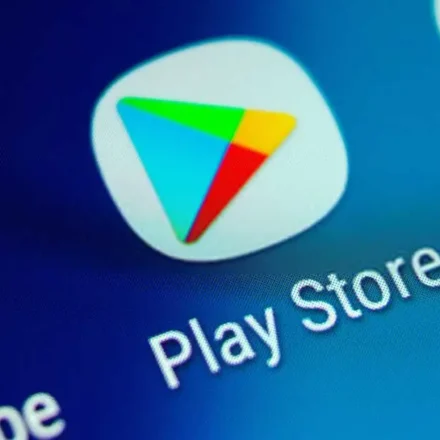
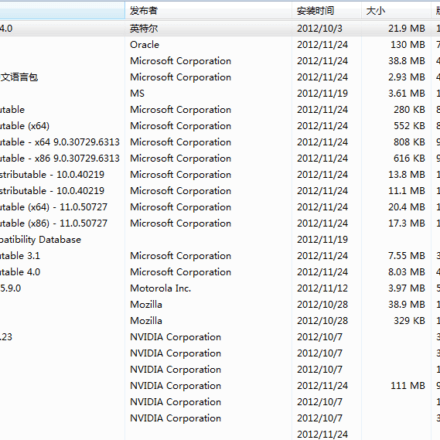

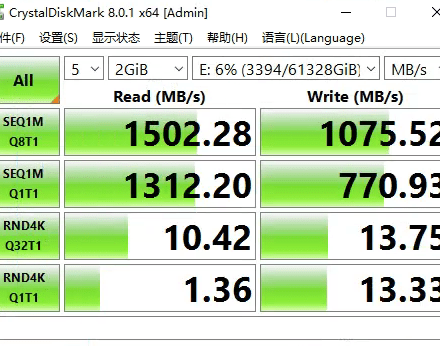
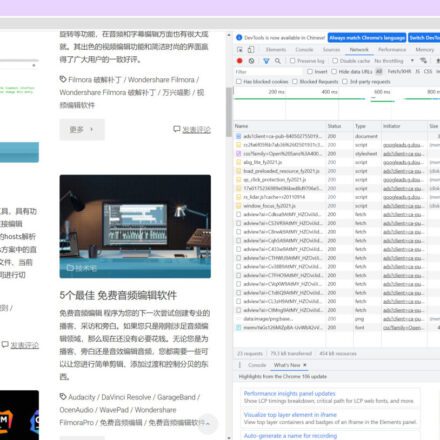
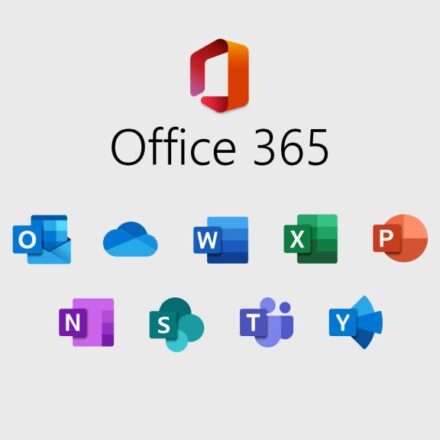

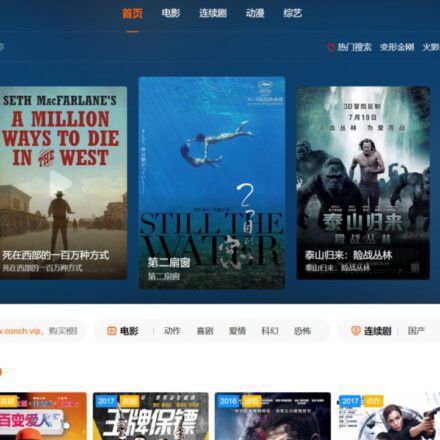
Mozilla/5.0 (Windows NT 10.0; Win64; x64) AppleWebKit/537.36 (KHTML、Gecko など) Chrome/114.0.5735.289 Safari/537.36
中国でGoogleアカウントを登録するのは今とても難しいです。幸いにもこのウェブサイト[a38.top]を見つけて番号を取得しました。長い間問題なく使用しています。番号の品質は非常に良く、時間と労力を節約でき、とても便利です!